pytest启动浏览器,失败用例截图
1、conftest.py
# coding:utf- from selenium import webdriver
import pytest driver = None @pytest.mark.hookwrapper
def pytest_runtest_makereport(item):
"""
当测试失败的时候,自动截图,展示到html报告中
:param item:
"""
pytest_html = item.config.pluginmanager.getplugin('html')
outcome = yield
report = outcome.get_result()
extra = getattr(report, 'extra', []) if report.when == 'call' or report.when == "setup":
xfail = hasattr(report, 'wasxfail')
if (report.skipped and xfail) or (report.failed and not xfail):
file_name = report.nodeid.replace("::", "_")+".png"
screen_img = _capture_screenshot()
if file_name:
html = '<div><img src="data:image/png;base64,%s" alt="screenshot" style="width:600px;height:300px;" ' \
'onclick="window.open(this.src)" align="right"/></div>' % screen_img
extra.append(pytest_html.extras.html(html))
report.extra = extra def _capture_screenshot():
'''
截图保存为base64,展示到html中
:return:
'''
return driver.get_screenshot_as_base64() @pytest.fixture(scope='session', autouse=True)
def browser():
global driver
if driver is None:
driver =webdriver.Chrome()
return driver
2、test_01.py
from selenium import webdriver
import time def test_yoyo_01(browser): browser.get("https://www.baidu.com/")
time.sleep(2)
t = browser.title
assert t == "郭林莉"
3、test_03.py
from selenium import webdriver
import time def test_yoyo_01(browser): browser.get("https://www.baidu.com/")
time.sleep(2)
t = browser.title
assert "baidu" in t
4、cmd运行用例:pytest --html=report.html --self-contained-html
5、运行结果:
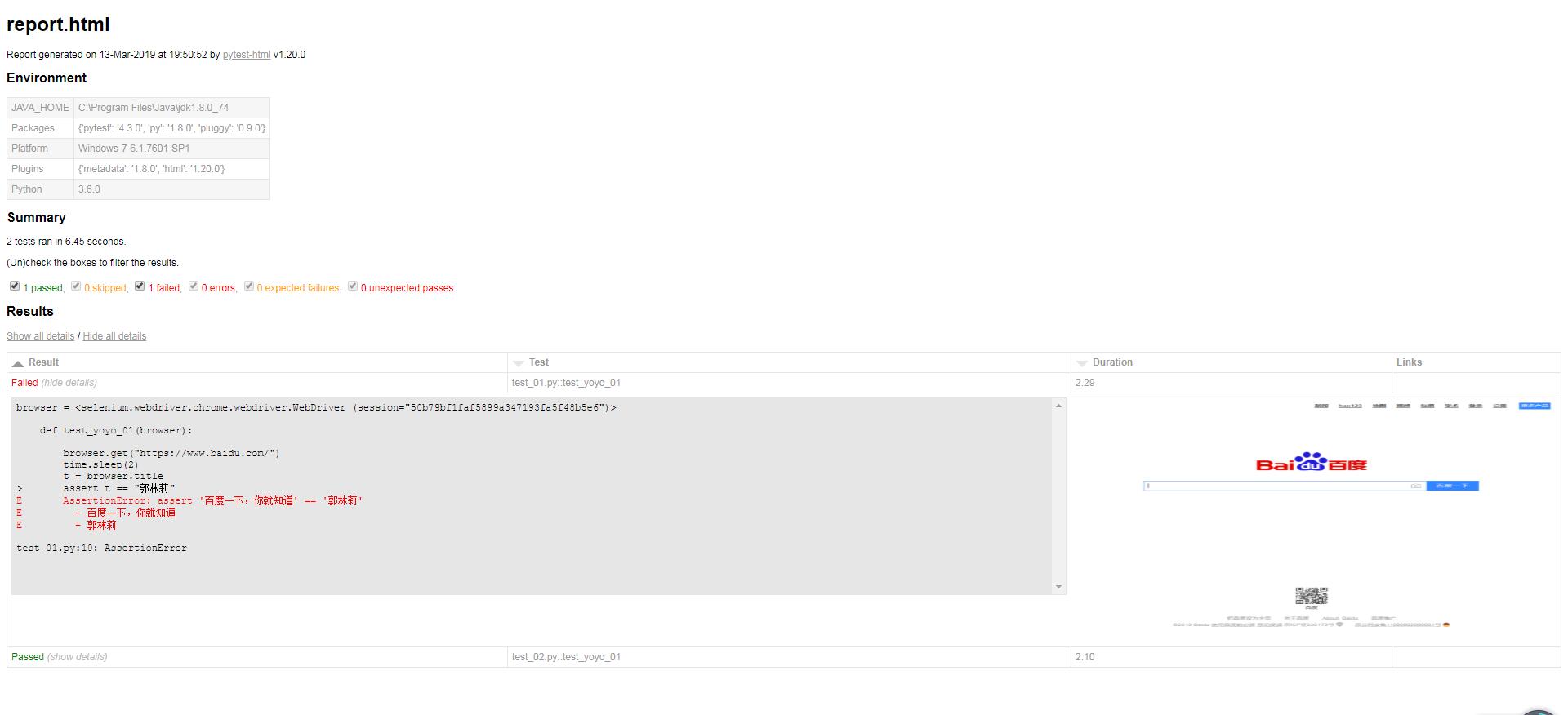
pytest启动浏览器,失败用例截图的更多相关文章
- selenium webdriver启动IE浏览器失败的解决办法
通过selenium webdriver启动IE浏览器失败,报错:selenium.common.exceptions.WebDriverException: Message: Unexpected ...
- 执行testng appium用例失败,自动截图
新建一个截图监听类ScreenShotListener ,重写onTestFailure方法,里面定义了 监听的driver ,截图文件路径和名称 package com.fsssc.htsgl.ut ...
- Unittest 支持 case 失败后自动截图功能的另外两种方式
原生的unittest框架是不支持case失败后自动截图的功能的,网上看了大家的解决办法,大体上分为两种:1.要么加装饰器2.也有人封装断言这里我们看看还有没有其他的更加方便的方法值得大家一起探讨一下 ...
- 章节十七章、2- 给执行失败的case截图
一.案例演示 1.首先我们把截图的方法单独进行封装方便以后调用. package utilities; import java.io.File; import java.io.IOException; ...
- selenium是如何启动浏览器的
前几天有同学问到selenium是怎么样启动浏览器的(selenium启动浏览器的原理),当时稍微讲解了一下,不过自我感觉不够具体,现在特地把启动原理通过代码和一系列操作给串联起来,希望可以帮助大家更 ...
- Selenium2启动浏览器且加载插件
一.SELENIUM2启动浏览器 注意: SELENIUM2在启动浏览器时,都是启动一个干净的没有任务 插件及cookies信息的浏览器,即使是你之前的浏览器有设置过代理,到自动化启动时,也是没有代理 ...
- 启动OracleDBConsoleorcl失败,提示错误代码2
异常问题: 启动OracleDBConsoleorcl失败,提示错误代码2 原因分析: 由于更改计算机名导致的异常 解决方法: 1.管理员权限cmd下执行emctl start dbconsole 2 ...
- MyEclipse 启动 tomcate 失败 解决方法
MyEclipse中启动tomcate失败 十月 20, 2015 9:53:04 下午 org.apache.catalina.startup.VersionLoggerListener log信息 ...
- 基于Selenium2+Java的UI自动化(2) - 启动浏览器
一.准备工作 我们常用的浏览器主要有三个:chrome.Firefox.IE:其中chrome 和 IE 需要下载驱动程序,才能启动浏览器,注意驱动程序有32位和64位两种. 另外:如何查看本机的浏览 ...
随机推荐
- 55-56 ORM多表查询
多表查询: KEY ====> 通过ORM引擎如何跨表: 正向查询按字段,反向查询按表名小写 模型的创建: from django.db import models # Create yo ...
- mysql常用修改创建语句
一.连接数据库 <?php $dbhost = 'localhost:3306'; // mysql服务器主机地址 $dbuser = 'root'; // mysql用户名 $dbpass = ...
- html标签积累
<marquee>滚动标签 <marquee>标签,它是成对出现的标签,首标签<marquee>和尾标签</marquee>之间的内容就是滚动内容.&l ...
- 23. Merge K Sorted Lists (Java, 归并排序的思路)
题目:Merge k sorted linked lists and return it as one sorted list. Analyze and describe its complexity ...
- Power Of Two leetcode java
问题描述: Given an integer, write a function to determine if it is a power of two. 问题分析:给定一个数,判断它是不是2的幂. ...
- python记录_day30 多进程
1.什么是进程 进程(Process)是计算机中的程序关于某数据集合上的一次运行活动,是系统进行资源分配和调度的基本单位,是操作系统结构的基础. 同一个程序执行两次,就会产生两个进程 ## 进程调度算 ...
- 『TensorFlow』SSD源码学习_其八:网络训练
Fork版本项目地址:SSD 作者使用了分布式训练的写法,这使得训练部分代码异常臃肿,我给出了部分注释.我对于多机分布式并不很熟,而且不是重点,所以不过多介绍,简单的给出一点训练中作者的优化手段,包含 ...
- 『MXNet』第九弹_分类器以及迁移学习DEMO
解压文件命令: with zipfile.ZipFile('../data/kaggle_cifar10/' + fin, 'r') as zin: zin.extractall('../data/k ...
- MongoDB 第一篇
概述 MongoDB是一个高性能,开源,无模式的文档型数据库,使用C++开发.是一个介于关系数据库和非关系数据库之间的产品,是非关系数据库当中功能最丰富,最像关系数据库的.他支持的数据结构非常松散,是 ...
- Visual Studio 类模板的修改
总共有三个步骤: No1:找到类文件模板路径 我的安装盘在D盘 visual studio 2010: D:\Program Files (x86)\Microsoft Visual Studio 1 ...
